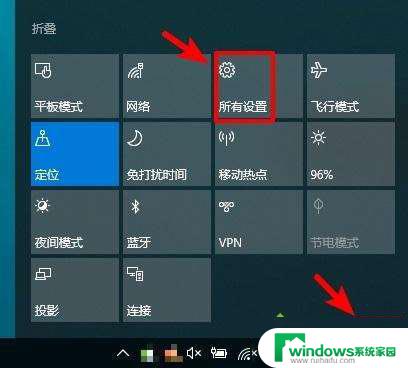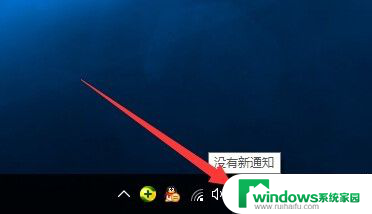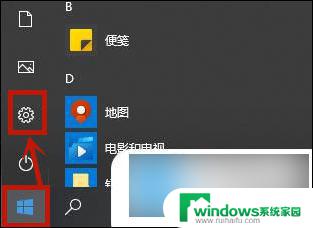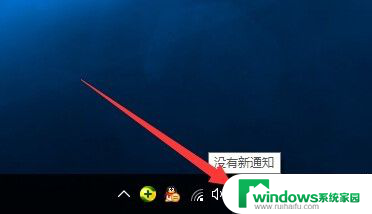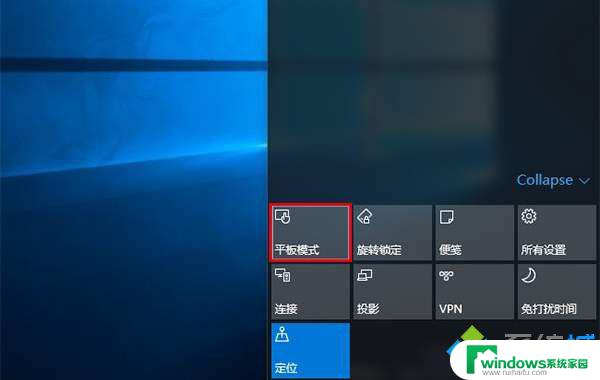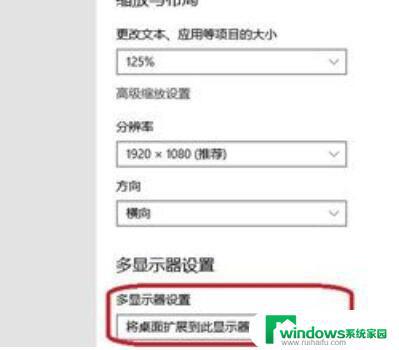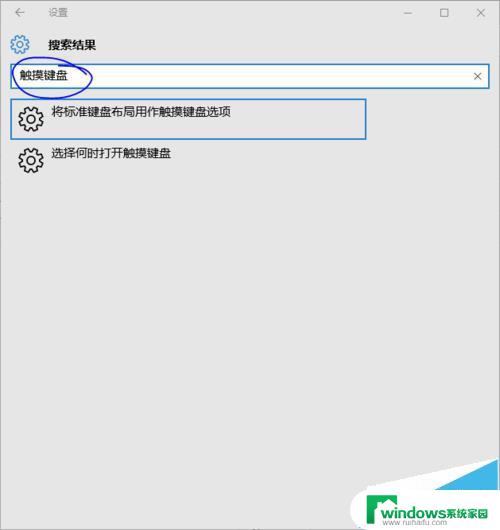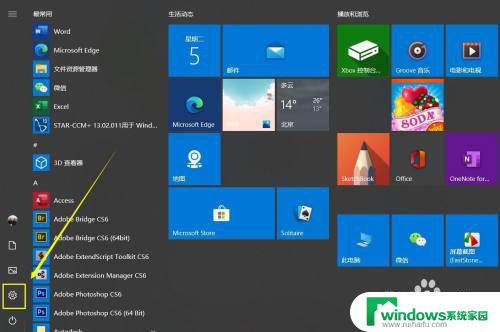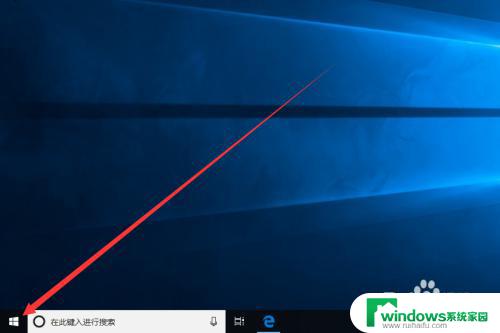平板无法触屏怎么办 win10平板模式触屏失效
更新时间:2024-04-01 16:46:09作者:xiaoliu
当我们使用平板电脑时,经常会遇到触屏失效的问题,尤其是在使用Win10平板模式时,这种情况给我们带来了诸多不便,因为触屏功能是我们使用平板电脑的重要方式之一。当平板无法触屏时应该怎么办呢?接下来我们将探讨一些解决方法。
具体步骤:
1.首先接好外置的触摸设备和显示设备。
然后从开始菜单中进入到设置,然后选择【系统】
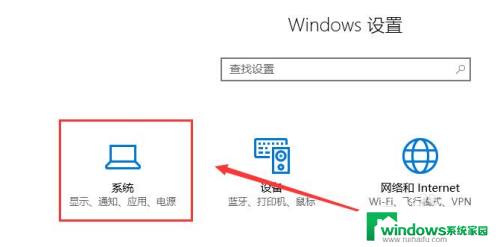
2.然后在【显示】一栏中,找到多显示器设置。选择新增的显示器后,选择【将桌面扩展到此显示器】。
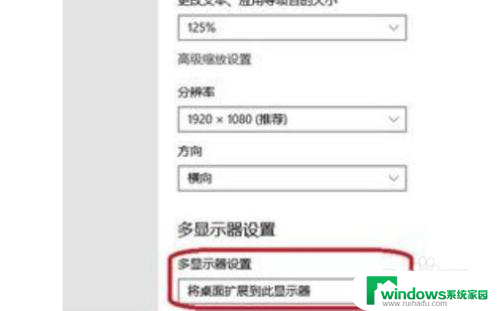
3.然后打开控制面板,进入到【硬件和声音】选项中。
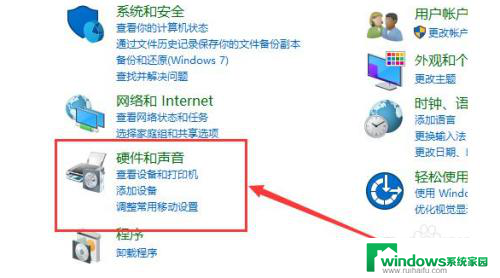
4.然后我们选择进入【平板电脑设置】(不接触摸设备的话,这一项就不会有)
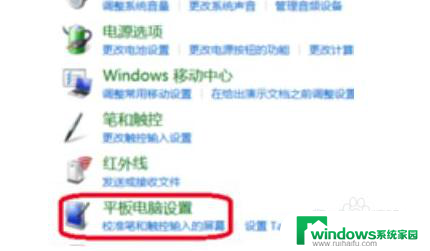
5.然后我们就能够配置笔和触屏显示了。
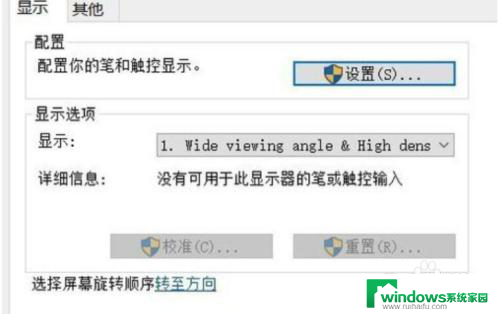
6.配置完成后,我们就能够直接的进行使用了。

以上就是平板无法触屏的解决方法,如果遇到这种情况,你可以按照以上操作进行解决,非常简单快速,一步到位。